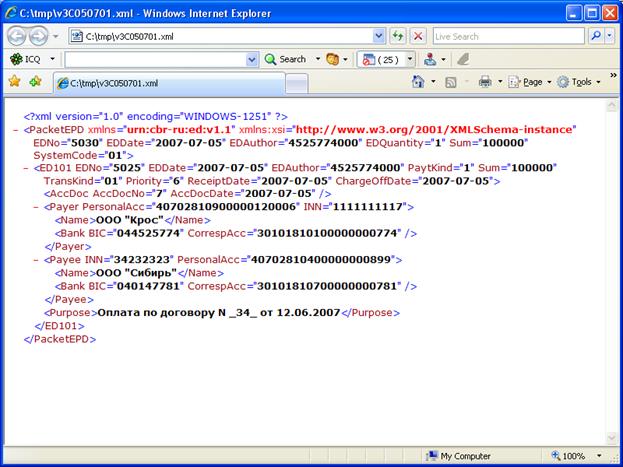Настройка корреспондентского счета
 Откройте журнал первичных документов (пункт Первичные документы меню Главная книга или кнопка на панели инструментов).
Откройте журнал первичных документов (пункт Первичные документы меню Главная книга или кнопка на панели инструментов).
В результате появится следующая таблица:
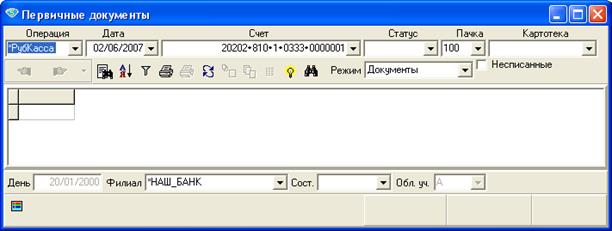
В поле Операция нужно выбрать Платежные поручения в рублях (для заполнения этого поля следует щелкнуть мышкой по кнопке со стрелкой, которая находится справа от поля, установить курсор на нужный элемент из предложенного списка и нажать Enter).
Теперь нужно выбрать корреспондентский счет. Сотрите тот номер, который уже выставлен в поле Счет и из списка (раскрывающемуся по кнопке со стрелкой) выберите корреспондентский счет. В этом поле выбирается счет, открытый на балансе нашего банка (т.е. на синтетике 30102). Для того чтобы быстрее осуществить поиск можно установить флаг у поля Кор. Счет, в результате будут отражены только корреспондентские счета.
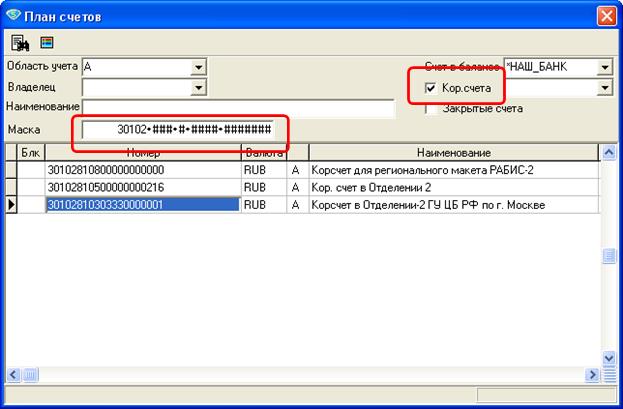
Теперь, займемся настройкой корреспондентского счета. Установите курсор в области таблицы и выберите пункт Настройкаконтекстного меню или клавиша F10. Появится таблица:
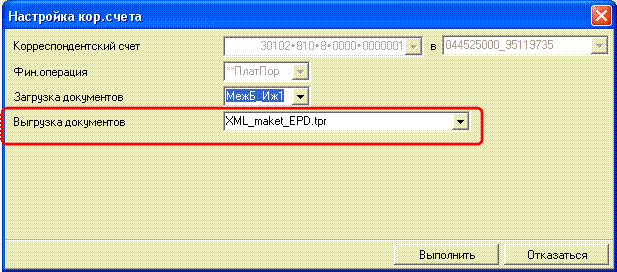
Здесь указывается: в поле Загрузка документов – наименование загрузки выписки, в поле Выгрузка документов – название образца отчета, по которому будет производиться выписка. Поскольку мы будем формировать выгрузку по УФЕБС Xmlblaster, то в появившейся форме если не указана выгрузка документов, то нужно выбрать Группа УФЕБС, затем –XML_maket_EPD.tpr.
6.2. Ввод документа на выполнение платежного поручения клиента нашего банка.
 Откройте журнал первичных документов (пункт Первичные документы меню Главная книга или кнопка на панели инструментов).
Откройте журнал первичных документов (пункт Первичные документы меню Главная книга или кнопка на панели инструментов).
В результате появится следующая таблица:
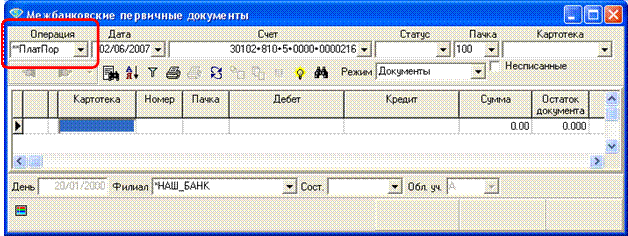
В поле Операция нужно выбрать Платежные поручения в рублях (для заполнения этого поля следует щелкнуть мышкой по кнопке со стрелкой, которая находится справа от поля, установить курсор на нужный элемент из предложенного списка и нажать Enter).
Установите курсор на таблице Первичные документы и выберите пункт Добавитьконтекстного меню. Теперь нужно заполнить появившуюся форму:
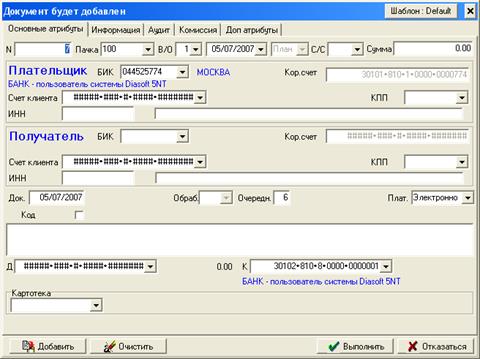
Сумма – введите значение 1000.
В поле Плательщик уже выставлен БИК нашего банка. Поле Кор.счет недоступно, в нем автоматически прописывается корреспондентский счет нашего банка в РКЦ. Теперь нужно выбрать счет клиента (к примеру: счет клиента ООО «Василек»).
Заполняем поля группы Получатель.
БИК получателя выбираем из справочника. Кор. счет тоже проставляется автоматически (это корсчет выбранного банка в РКЦ). Заполняем счет клиента. Справочника счетов другого банка у нас естественно нет, поэтому счет вводим вручную. Введите рублевый счет на синтетики 40702 (т.е. 40702810…, если ключ в номере счета указан неверно, то система сама предложит его заменить, т.е. происходит проверка корректности номера счета). Аналогичным образом вводим ИНН.
Поля Дебет и Кредит используются для внутренней бухгалтерской проводки. В поле Дебет указан счет клиента, а в поле Кредит – внутренний расчетный счет нашего банка (т.к. такая операция описывается списанием денежных средств со счета клиента и корсчета банка).
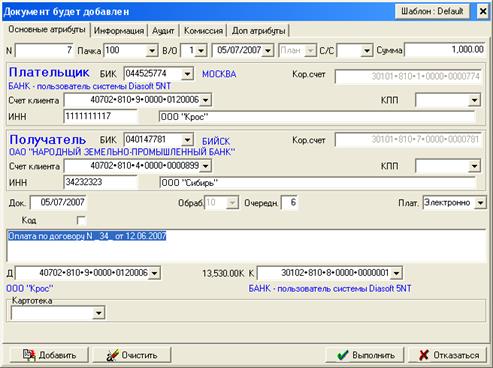
Нажмите кнопку Выполнить. В таблице Межбанковские первичные документы появилась новая запись.
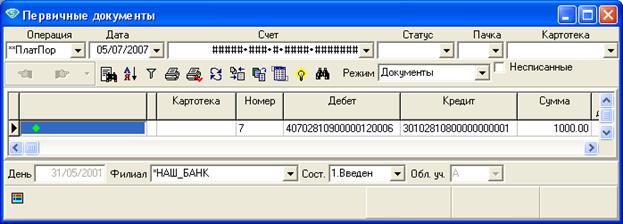
6.3. Перевести документ в состояние Готов к выгрузке (самостоятельная работа)
6.4. Отправка электронного файла в РКЦ.
Сейчас нам нужно сформировать пакет для выгрузки межбанковских документов. Для этого должно быть выполнено:
1.Выделите ваш документ (или несколько документов),
2. Проверьте, правильно ли указан в поле Счет корреспондентский счет,
3. Проверьте, переведен ли документ в состоянии Выгрузка (в поле Сост. Должно стоять значение Выгрузка).
После этого, выберите в контекстном меню пункт Работа с кор. счетом à Информация по рейсам(или нажмите Ctrl+F9).

Открылась таблица Информация по рейсам. В этой таблице содержится информация о номере пакета, количестве документов в пакете, общая сумма документов и номер рейса для выгруженных документов. Если ни один пакет еще сформирован не был, то таблица пуста.
Сформируем новый пакет. Выберите пункт Добавить контекстного меню. Открылась таблица Сортировка документов реестра, где на закладке Реестр помещена запись о нашем документе.
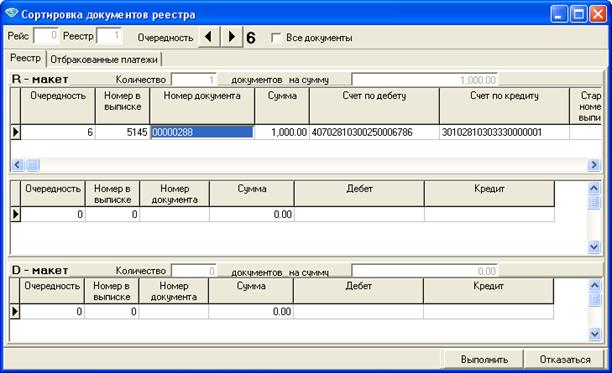
Итак, мы подготовили пакет, состоящий из одного документа. Установите курсор на этот документ и нажмите кнопку Выполнить.

В результате сформировался пакет для выгрузки. Установите на него курсор и выберите пункт Выгрузитьконтекстного меню.
При загрузке система будет запрашивать номер рейса в РКЦ:
 |
В запись о рейсе добавилась информация: номер рейса, которым выгружен пакет и файл выгрузки.

Вернитесь в таблицу первичных документов, и вы увидите, что данный документ помечен символом Выгружен (синий индификатор в крайнем левом столбце).
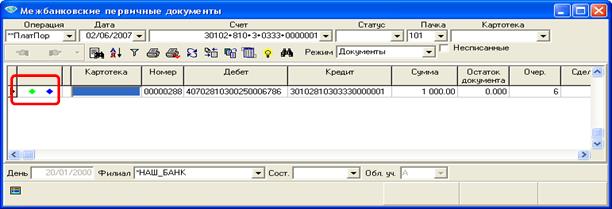
Посмотреть, как выглядит файл, который мы отправили в РКЦ можно, например, следующим образом: С:\tmp\ v3C050701.xml (соответственно вы название файла берете из столбца Файл выгрузки).